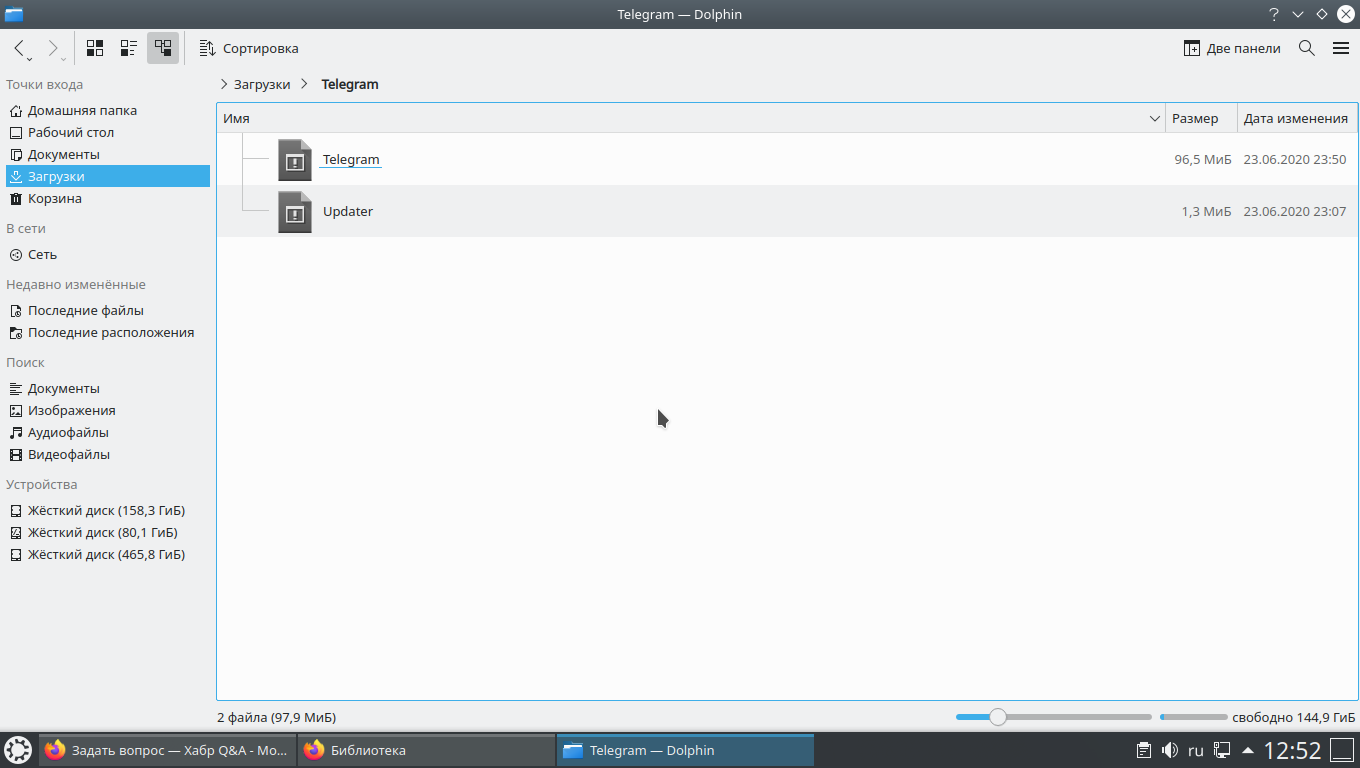Например так:
cd /tmp
https://telegram.org/dl/desktop/linux -O telega.tar.xz
sudo tar -xpf telega.tar.xz -C /opt
cd
sudo ln -s /opt/Telegram/Telegram /usr/local/bin/telegram-desktop
sudo chmod -R 755 /opt/Telegram
telegram-desktop & exit
Если после каждой команды поставишь точку с запятой -
; и пробел, то вставив весь такой код всё установится одним тыцом в Терминале
Запустится установщик.
Жмём на:
Продолжить на русском
Жмём на:
НАЧАТЬ ОБЩЕНИЕ
Жмём в верхнем правом углу на:
НАСТРОЙКИ
В открывшемся МЕНЮ настроек делаем необходимые
НАСТРОЙКИ:
- если повесить галку на:
Систмная рамка окна, то она будет, как во всех приложениях в системе. Если не вешать, то будет, как в
Windows
- вешаем галку на:
Запускать Telegram при запуске системы, чтобы после перегруза Телега была активна и...
- сразу появится ещё один пункт:
Запускать в свёрнутом виде (если надо, то вешаем галку)
- активирован
Масштаб по умолчанию. Но ниже можно выбрать другой, нужный вам.
- четыре варианта цвета темы. Выбираем нужное и жмём на
X (
крестик) в верхнем правом углу этого окна
Далее вводим номер мобильника и жмём на:
ПРОДОЛЖИТЬ
Вводим
пятизначный код, пришедший в
Telegram на вашем телефоне после чего осуществляется вход в ваш аккаунт.
(создаём постоянный ярлык запуска в Dash-панели (Избранное), если нужен, нажав на временный пр. кн. мыша и в контекстном меню нажав на Добавить в избранное)
Ну, и алес!
Выше, в первом ответе я тебе полностью написал рабочий код установки одним тыцом в Терминале...